Průvodce exportem zůstatků a obratů do Excelu
Jesliže chcete exportovat výsledky z modulu Účetnictví do MS Excelu a vytvářet vlastní tiskové výstupy, použíjte příkaz z menu Nástroje agendy(Agenda)/Průvodce exportem do Excelu... Průvodce exportujte zůstatky kont k vybranému období nebo exportujte zůstatky, obraty kont všech období (zůstatky, obraty je možné omezit na vybrané středisko).
→ Máte možnost použít již  existující dokument v Excelu (obr. 1) nebo
existující dokument v Excelu (obr. 1) nebo  vytvořit dokument na základě šablony (obr. 2) nebo
vytvořit dokument na základě šablony (obr. 2) nebo  vytvořit dokument nový (obr. 3).
vytvořit dokument nový (obr. 3).
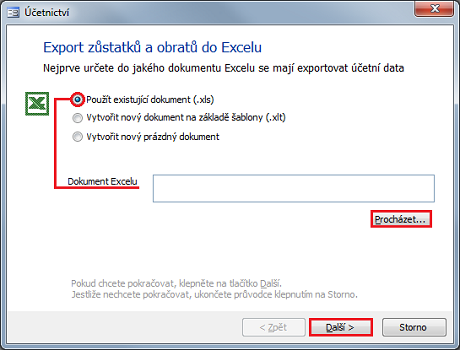
Obrázek 1: Dialog Export zůstatků a obratů do Excelu, volba Použít existující dokument (.xls).
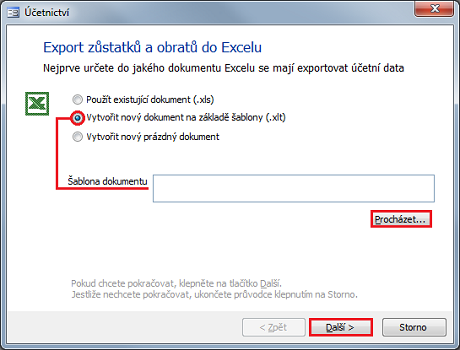
Obrázek 2: Dialog Export zůstatků a obratů do Excelu, volba Vytvořit nový dokument na základě šablony (.xlt).
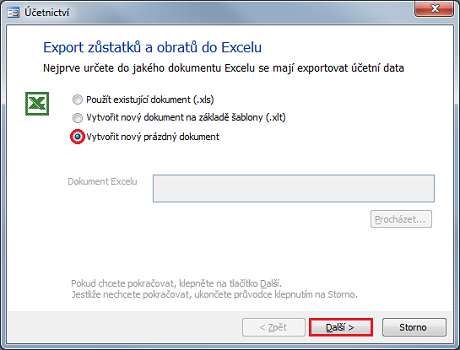
Obrázek 3: Dialog Export zůstatků a obratů do Excelu, volba Vytvořit nový prázdný dokument.
→ Klepněte na tlačítko Další a nastavte, jaká účetní data chcete exportovat do Excelu. Můžete exportovat pouze zůstatky k vybranému období (obr. 4 – použijte pro předvahu a výsledovku) nebo zůstatky/obraty všech období (obr. 5 – vyžaduje složitější výrazy v Excelu, ale umožňuje srovnání období a rozlišuje obraty MD a D). Zůstatky, obraty je možné omezit na vybrané středisko.
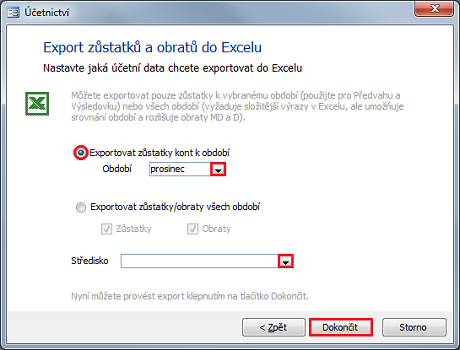
Obrázek 4: Dialog Export zůstatků a obratů do Excelu, volba Exportovat zůstatky kont k období (za středisko).
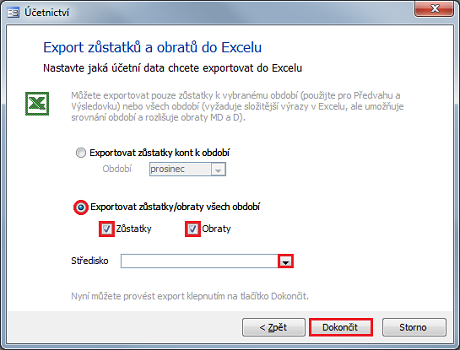
Obrázek 5: Dialog Export zůstatků a obratů do Excelu, volba Exportovat zůstatky/obraty všech období (za středisko).
Klepněte na tlačítko Dokončit. Po exportu dokladů do Excelu postupujte podle návodu na instalačním DVD Varia, kde je ve složce Office v souborech Priklad_1.xls a Priklad_2.xls popsán postup vytváření výkazů v Excelu.
- Poznámka: pevná instalační média již nejsou k dispozici.
Pokud si nevíte rady, kontaktujte podporu Varia.
Poznámka
Pro zaručení funkčnosti je třeba mít nainstalovaný kancelářský balík MS OFFICE.
Související dokument
